
Das Samsung Galaxy A12 ist derzeit eines der preisgünstigsten Telefone, da es eine gute Balance zwischen den angebotenen Funktionen und dem niedrigen Preis bietet, zwei Faktoren, die es auch zu einem der interessantesten günstigen Telefone auf dem aktuellen Markt machen. Wenn Sie es also bereits haben oder mit dem Gedanken spielen, es zu kaufen, listen wir Ihnen hier die besten Tricks auf, um das Beste aus seinen Funktionen herauszuholen und das Beste daraus zu machen.
Als nächstes finden Sie eine Liste der interessantesten Tricks für das Samsung Galaxy A12. Viele sind nur wenige bekannt, aber gleichzeitig die nützlichsten und interessantesten, also kommen wir dazu.
VERSTECKE DIE APPS
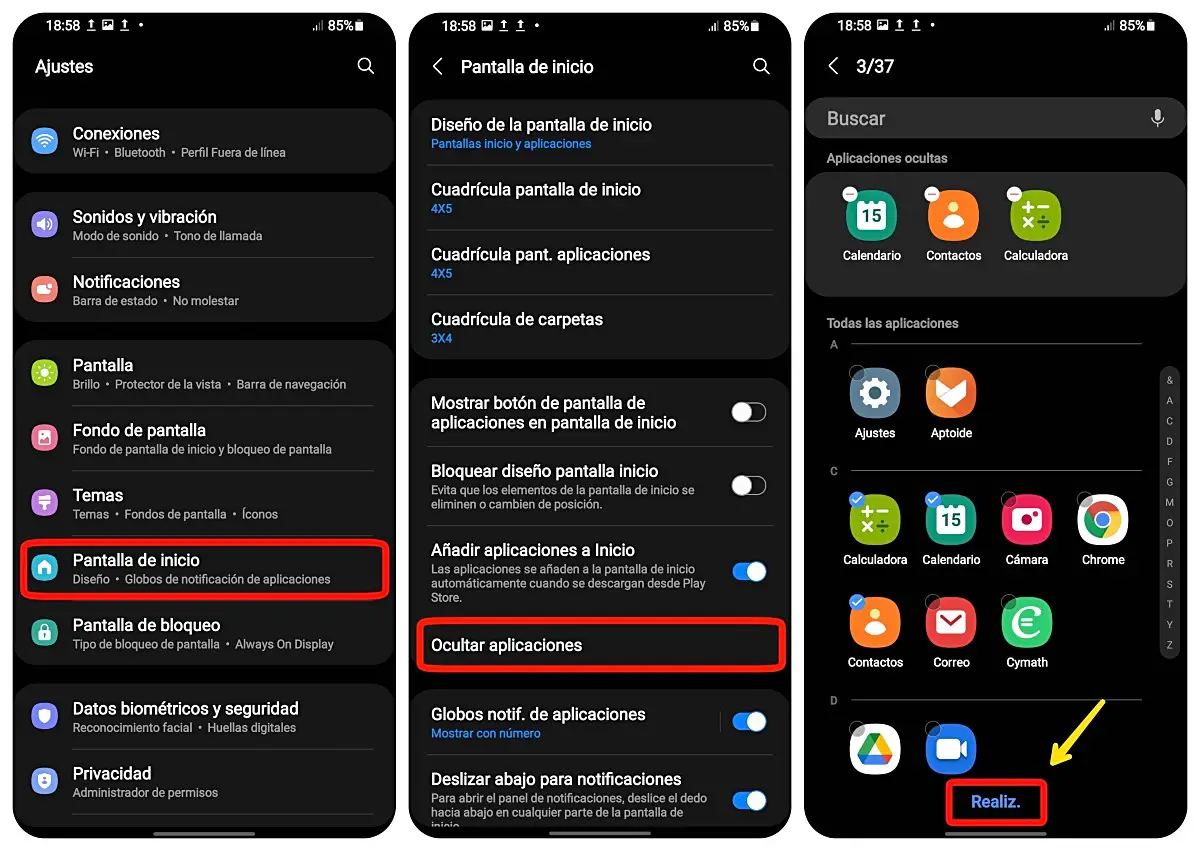
Mit der One UI von Samsung sowie anderen Ebenen der Android-Anpassung können Sie Apps ausblenden. Auf diese Weise können Sicherheit und Privatsphäre erhöht werden, um zu verhindern, dass jemand ohne Erlaubnis das Handy abhebt und auf eine App zugreift, in der sich Gespräche, Bilder, Videos, Daten sowie persönliche und vertrauliche Informationen befinden, wie Facebook, WhatsApp, die Galerie oder eine andere ähnliche App mit privaten Inhalten.
Um Anwendungen auf dem Samsung Galaxy A12 einfach auszublenden, greifen Sie auf Einstellungen zu , suchen Sie den Startbildschirmeintrag und klicken Sie später auf das Feld Anwendungen ausblenden , das in diesem Abschnitt angezeigt wird. Anschließend müssen Sie alle Anwendungen auswählen, die Sie ausblenden möchten, damit sie auf diese Weise nicht auf dem Startbildschirm oder in der Anwendungsschublade sichtbar sind. Klicken Sie abschließend auf die Schaltfläche Realisieren . (Durchführen), die sich am unteren Bildschirmrand befindet.
Wenn Sie die versteckten Anwendungen finden möchten, müssen Sie nur den Namen in die Suchleiste der Anwendungsschublade eingeben. Um die App wieder normal sichtbar zu machen, greifen Sie über die Einstellungen auf denselben Abschnitt zu und deaktivieren Sie ihn.
TASTATURGRÖSSE UND -HÖHE ÄNDER
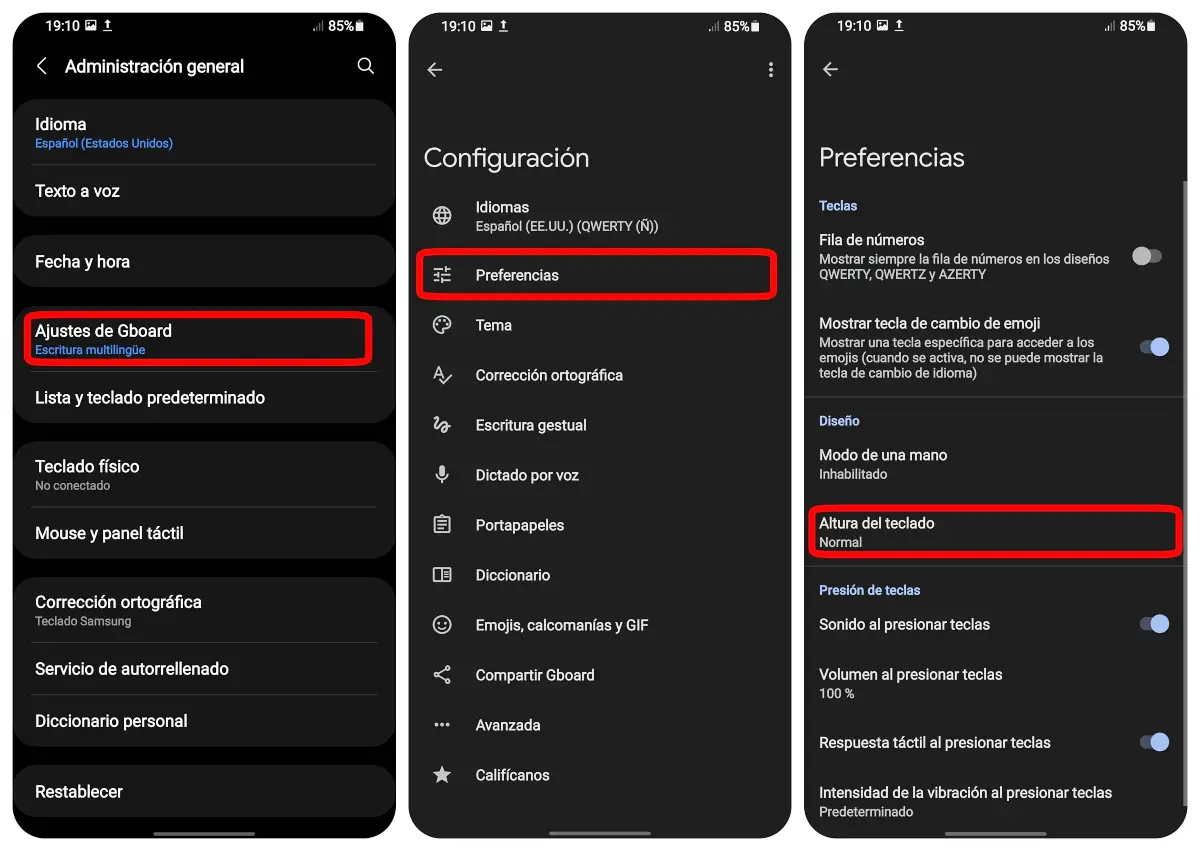
Das wissen viele nicht, aber die Größe und Höhe der Tastatur des Samsung Galaxy A12, wie auch jedes anderen Samsung-Handys, lässt sich einfach und schnell ändern. Dazu müssen Sie nur zu Einstellungen gehen und dann Allgemeine Verwaltung eingeben und direkt danach in Einstellungen der Samsung- oder Gboard- Tastatur . Dann müssen Sie auf den Eintrag Einstellungen klicken und dann auf Tastaturhöhe klicken ; In dem später erscheinenden Fenster gibt es standardmäßig die Option Normal , die Sie jedoch nach Belieben anpassen können.
GETEILTER BILDSCHIRM, UM ZWEI APPS GLEICHZEITIG ZU VERWENDEN
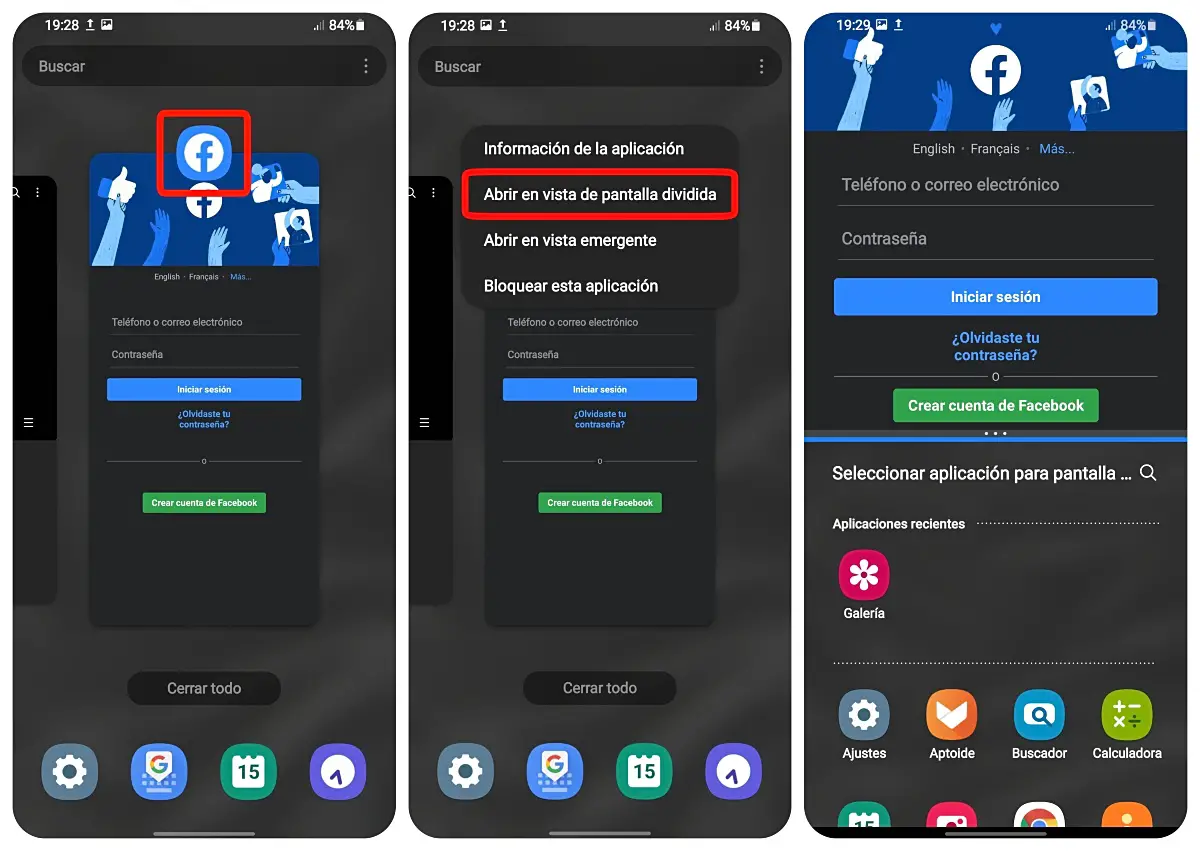
Obwohl diese Funktion vielen bekannt ist, gibt es immer noch diejenigen, die sie nicht kennen und nicht wissen, wie nützlich und komfortabel Splitscreen sein kann. Es handelt sich um eine Funktion, die es, wie der Name schon sagt, ermöglicht, zwei mit dieser Funktion kompatible Apps gleichzeitig zu verwenden , jede auf einer Hälfte des Bildschirms. Auf diese Weise können Sie beispielsweise ein Video auf YouTube ansehen, während Sie eine App wie Facebook oder den Chrome-Browser geöffnet haben.
Um zwei Apps auf den geteilten Bildschirm zu stellen, müssen Sie mindestens eine auf dem Bildschirm „Zuletzt verwendet“ haben. Öffnen Sie also dasjenige Ihrer Wahl (es kann Facebook oder ein anderes sein). Dann ist es minimieren und die öffnen Neue Registerkarte . Klicken Sie anschließend im entsprechenden Fenster auf das Symbol dieser App und dann in der geteilten Bildschirmansicht auf die Schaltfläche Öffnen. Diese App wird in der oberen Hälfte des Bildschirms angezeigt, während Sie in der unteren Hälfte eine beliebige andere App auswählen müssen, z. B. Drive, Mail, Gallery oder eine andere, damit sie gleichzeitig angezeigt wird und Sie beide Anwendungen verwenden können.
MOBILE DATEN IMMER VERFÜGBAR, AUCH MIT WLAN
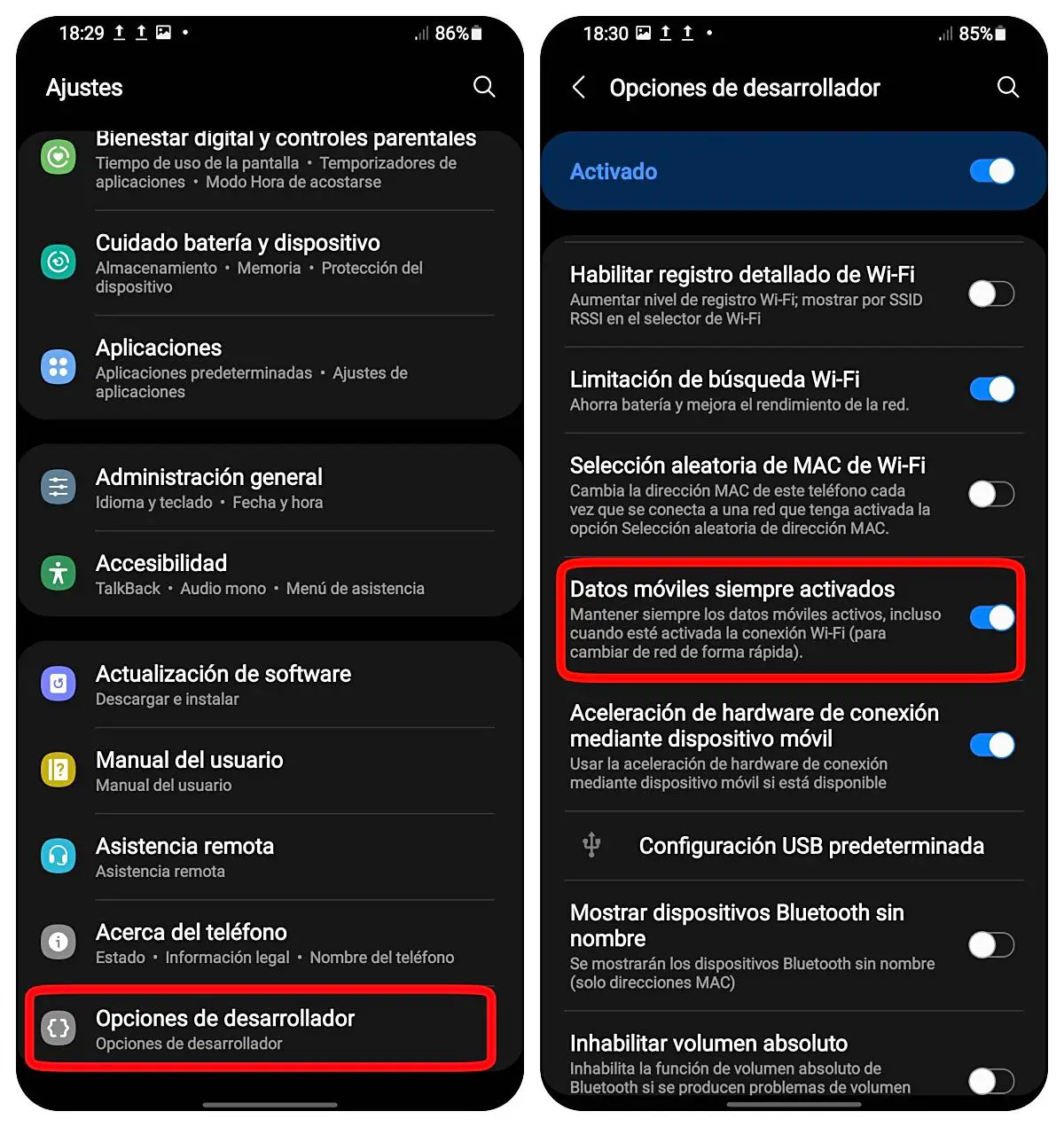
Wenn mobile Daten immer aktiviert sind, auch wenn das Samsung Galaxy A12 mit einem Wi-Fi-Netzwerk verbunden ist, wird der Netzwerkwechsel schnell durchgeführt und es gibt praktisch keinen Abfall des Datenpakets und damit der Internetverbindung zwischen dem einen oder anderen Netzwerk.
Um diese Option zu aktivieren, müssen Sie die Entwickleroptionen aktivieren. Gehen Sie dazu zu Einstellungen > Über das Telefon > Softwareinformationen. Dort angekommen müsst ihr mehrmals und schnell das Build-Nummernfeld drücken, bis eine Meldung erscheint, dass die Entwickleroptionen aktiviert sind.
Dann müssen Sie zu den Mobile-Einstellungen zurückkehren und dann nach dem Eintrag Entwickleroptionen suchen , der der letzte von allen ist. Dort muss man ohne weiteres nach der Option Mobile Daten immer aktiviert suchen und diese über den jeweiligen Schalter aktivieren .
DETAILLIERTE BENACHRICHTIGUNGEN
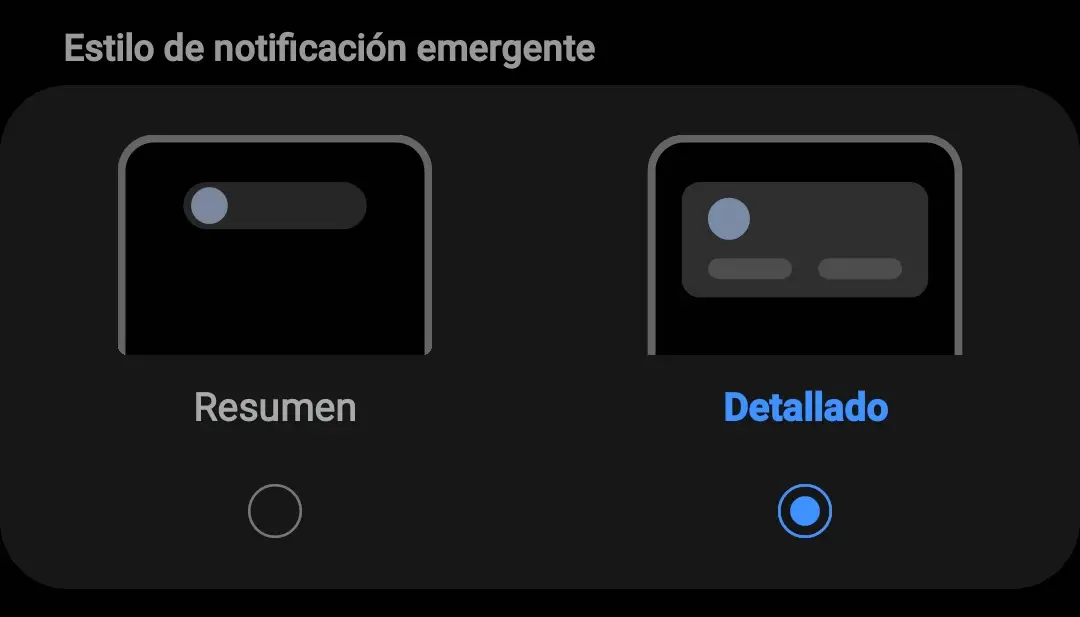
Detaillierte Benachrichtigungen zeigen weitere Informationen zu ihnen. Um sie zu aktivieren, müssen Sie zu Einstellungen gehen . Dann müssen Sie die Enter - Benachrichtigungen Abschnitt und später klicken Sie auf die Detail Option , wie im Bild oben gezeigt.
AKTIVIEREN ODER DEAKTIVIEREN SIE DIE SCREENSHOT-SYMBOLLEISTE UND ÄNDERN SIE IHR FORMAT
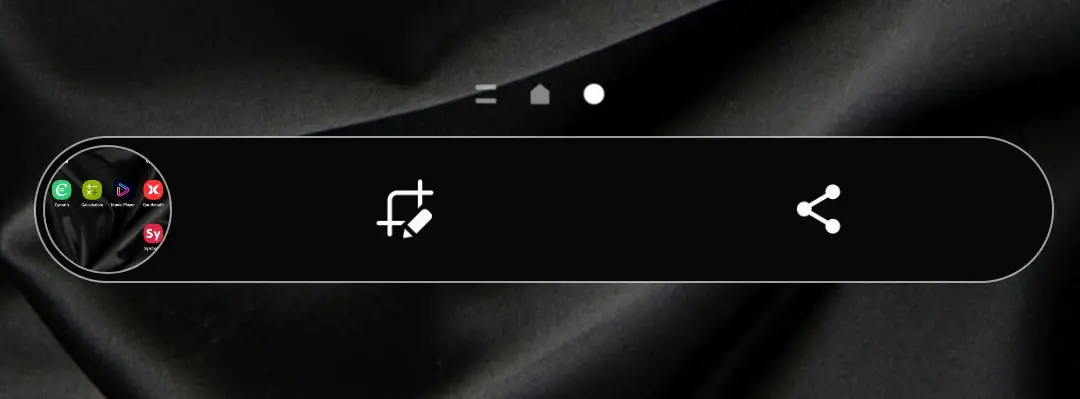
Die Screenshot-Symbolleiste ist diejenige, die am unteren Rand des Galaxy A12 angezeigt wird, sobald ein Screenshot erstellt wird . Im Allgemeinen ist es standardmäßig aktiviert, kann jedoch über die Einstellungen deaktiviert (oder aktiviert werden, wenn es nicht zuvor aktiviert wurde). Dort müssen Sie nach dem Eintrag Erweiterte Funktionen suchen und dann auf Screenshots klicken . Schließlich müssen Sie den Schalter Capture Toolbar deaktivieren (oder aktivieren) .
Dort können Sie auch das Format der Screenshots ändern und zwischen JPG und PNG wählen.
WISCHEN SIE DIE BENACHRICHTIGUNGSLEISTE VOM STARTBILDSCHIRM

Manchmal ist es unangenehm, die Benachrichtigungsleiste verschieben zu müssen, insbesondere wenn wir kleine Hände und Finger haben, angesichts der Position, in der sie sich befindet. Glücklicherweise gibt es eine Option, mit der wir es von überall auf dem Startbildschirm des Samsung Galaxy A12 verschieben können . dies ist normalerweise standardmäßig deaktiviert. Um es zu aktivieren, halten Sie den Startbildschirm gedrückt, bis die Bearbeitungsoptionen angezeigt werden. Dann müssen Sie auf die Schaltfläche Einstellungen drücken und schließlich die Option zum Nach unten wischen für Benachrichtigungen aktivieren .